¿Cómo Solucionar la Lentitud del iPhone?
Sep 05, 2023 • Filed to: Soluciones de Reparación Móvil • Soluciones probadas

Los iPhones son muy populares, especialmente en los Estados Unidos. A pesar de ser algunos de los mejores smartphones en el mundo, no son perfectos. Una de las cosas que puede suceder después de cierto tiempo es que el iPhone se vuelva más lento.
No, no estás imaginando cosas, y existe una posibilidad real de que tu iPhone esté volviéndose lento. Los smartphones tienen hardware y software que pueden afectar su rendimiento. La compañía ralentiza los dispositivos más antiguos para que la batería dure más.
Sin embargo, hay muchas otras razones por las que tu iPhone está lento. Afortunadamente, puedes acelerar nuevamente tu teléfono y devolverlo a un estado cercano al original, de varias maneras.
Parte 1. ¿Por Qué Tu iPhone Está Funcionando Lento?
Muchos problemas pueden hacer que tu iPhone funcione más lento, como una conexión de red deficiente, hardware obstruido, configuraciones de pantalla ocultas, aplicaciones que utilizan recursos en segundo plano, etc. Afortunadamente, puedes realizar ajustes rápidos para resolver estos problemas y evitar que tu iPhone se vuelva más lento.
Aquí hay algunas de las razones más comunes por las que tu iPhone funciona lentamente:
- Apple gestiona el rendimiento de tu teléfono.
- Tu batería es vieja, está deteriorada y débil.
- Tu iPhone está mal optimizado y las funcionalidades están consumiendo sus recursos.
- El teléfono ha estado expuesto a condiciones climáticas desfavorables.
- Tu iPhone tiene problemas de conectividad (datos móviles o Wi-Fi).
- Tu iOS está desactualizado o corrupto.
- El espacio de almacenamiento de tu teléfono está lleno de datos basura y aplicaciones innecesarias.
Recuerda que Apple anunció públicamente que ralentizan los dispositivos más antiguos para mejorar el rendimiento y preservar sus baterías.
Parte 2. Cómo Puedes Evitar Que Tu iPhone Se Vuelva Lento
A veces puedes identificar lo que está ralentizando tu iPhone y otras veces no. Sin embargo, puedes probar varios métodos para mejorar la velocidad en general. En la mayoría de los casos, tu iPhone se vuelve lento debido a varios factores.
Método 1: Repara Tu Sistema del iPhone con Wondershare Dr.Fone
Como hemos mencionado, media docena de factores afectan el rendimiento de tu teléfono. Es imposible detectarlos y abordarlos todos. A veces, los problemas están profundamente arraigados en tu sistema iOS, y puede haber varios errores, fallos o información corrupta.
En este caso, lo mejor es reparar tu iOS por completo y corregir estas irregularidades para que tu iPhone lento, vuelva a funcionar normalmente.
Reparar tu sistema es fácil cuando utilizas una herramienta como Wondershare Dr.Fone, y cualquier persona puede hacerlo. Aquí tienes cómo puedes hacerlo:
- Paso 1: Descarga e instala Wondershare Dr.Fone en tu computadora.
- Paso 2: Ejecuta Wondershare Dr.Fone y haz clic en "System Repair/Reparación del Sistema" en la pantalla principal.

- Paso 3: Selecciona "iPhone/iOS" como tipo de dispositivo.

- Paso 4: Wondershare Dr.Fone ofrece muchas opciones de reparación diferentes. Para acelerar tu iPhone, selecciona "iOS Repair/Reparación de iOS".

- Paso 5: Selecciona la opción "Standard Repair/Reparación Estándar". Si esta no funciona, sigue los mismos pasos y utiliza la opción "Advanced Repair/Reparación Avanzada".

- Paso 6: Sigue las instrucciones para conectar tu iPhone y haz clic en "Enter Recovery Mode/Acceda al Modo de Recuperación".

- Paso 7: Cuando el teléfono entre en "Modo Recovery/Recuperación", Wondershare Dr.Fone te pedirá que instales el firmware iOS correcto para tu dispositivo. Selecciona el firmware deseado y haz clic en "Download/Descargar".

- Paso 8: Espera a que el firmware se descargue e instale.

- Paso 9: Haz clic en "Repair Now/Reparar Ahora" y espera a que el proceso se complete. Después de eso, desconecta tu teléfono y enciéndelo.

Método 2: Reinicia Tu Dispositivo
Puede sonar extraño, pero reiniciar tu teléfono a veces puede ser la mejor solución para mejorar la velocidad de tu iPhone. A veces, los teléfonos necesitan reiniciarse. Lo más probable es que instales diversas aplicaciones y actualizaciones, además, realices todo tipo de tareas en tu iPhone.
Todas estas cosas generan cambios en tu iPhone, y algunos requieren un reinicio. Al mismo tiempo, tu sistema necesita evaluar todas las aplicaciones y servicios que estás usando y asignar los recursos necesarios. Por eso, hacer un reinicio simple a veces puede ser efectivo.
Así es cómo puedes reiniciar tu iPhone:
- Paso 1: Mantén presionado el botón de "volumen" y el "botón lateral". En algunos dispositivos, solo necesitas mantener presionado el "botón lateral".
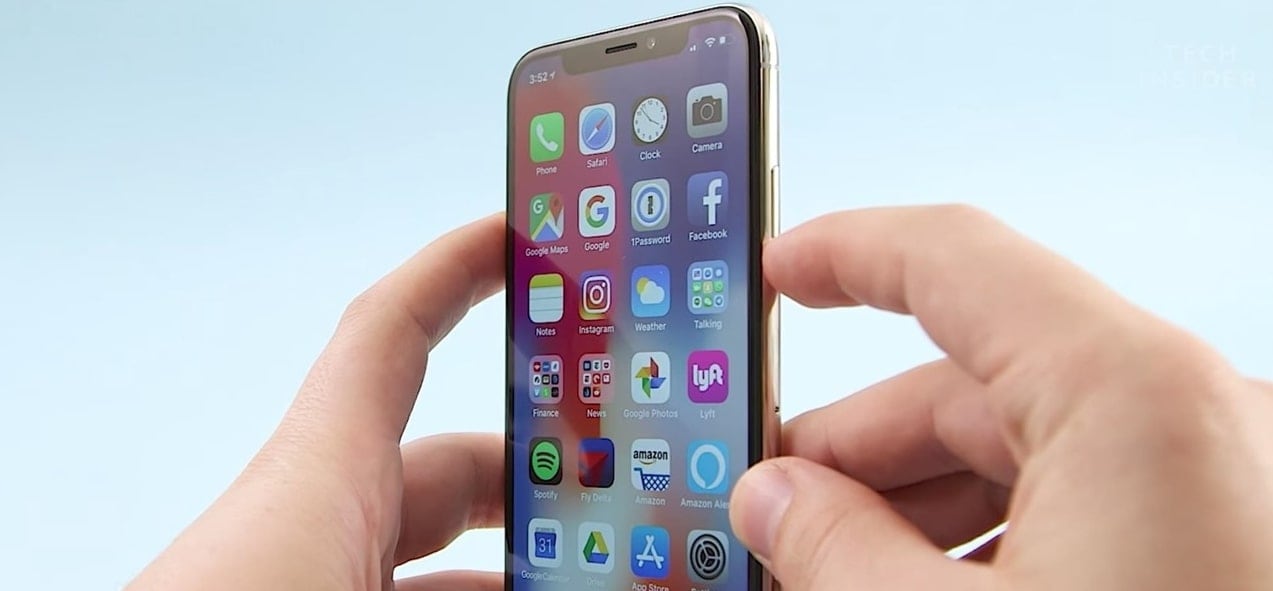
- Paso 2: Cuando aparezca el "deslizador", deslízalo hacia la derecha.
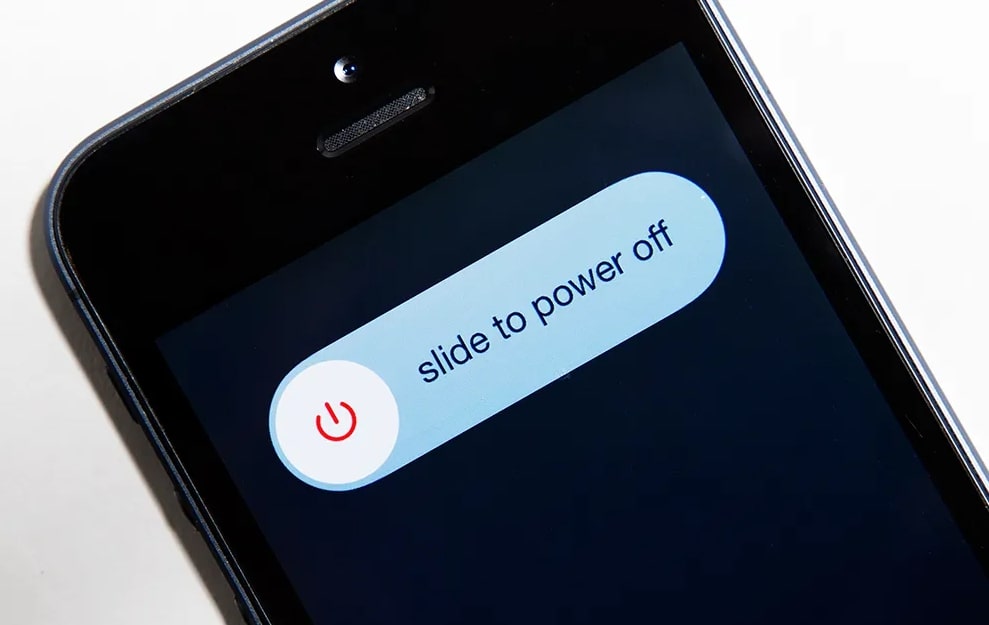
- Paso 3: Enciende el teléfono nuevamente, manteniendo presionado el "botón lateral".
Método 3: Obtén una Batería Nueva
La potencia de la batería, puede afectar el rendimiento general de tu dispositivo. Probablemente hayas notado que tu iPhone se vuelve más lento, cuando tiene poca carga. Lo mismo ocurre con una batería deteriorada. Como consecuencia, no importa que esté completamente cargada porque su potencia máxima se reduce.
Afortunadamente, puedes verificar rápidamente la salud de la batería en cualquier iPhone:
- Paso 1: Toca "Configuración" y luego "Batería".
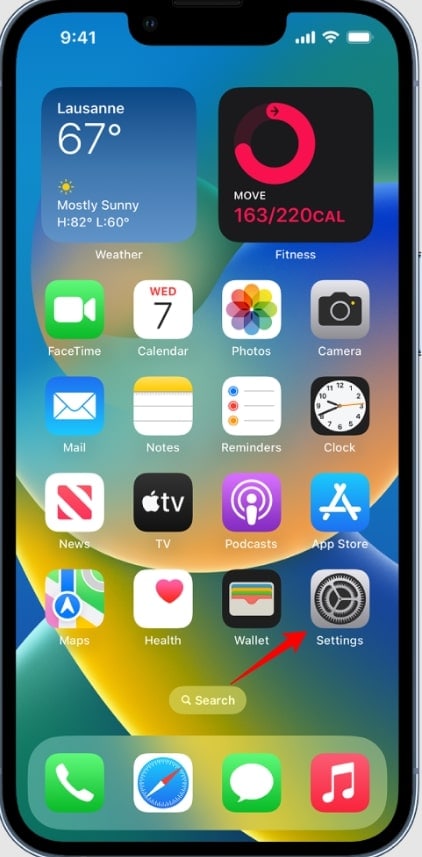
- Paso 2: Pulsa "Battery Health & Charging/Condición y Recarga de la Batería".
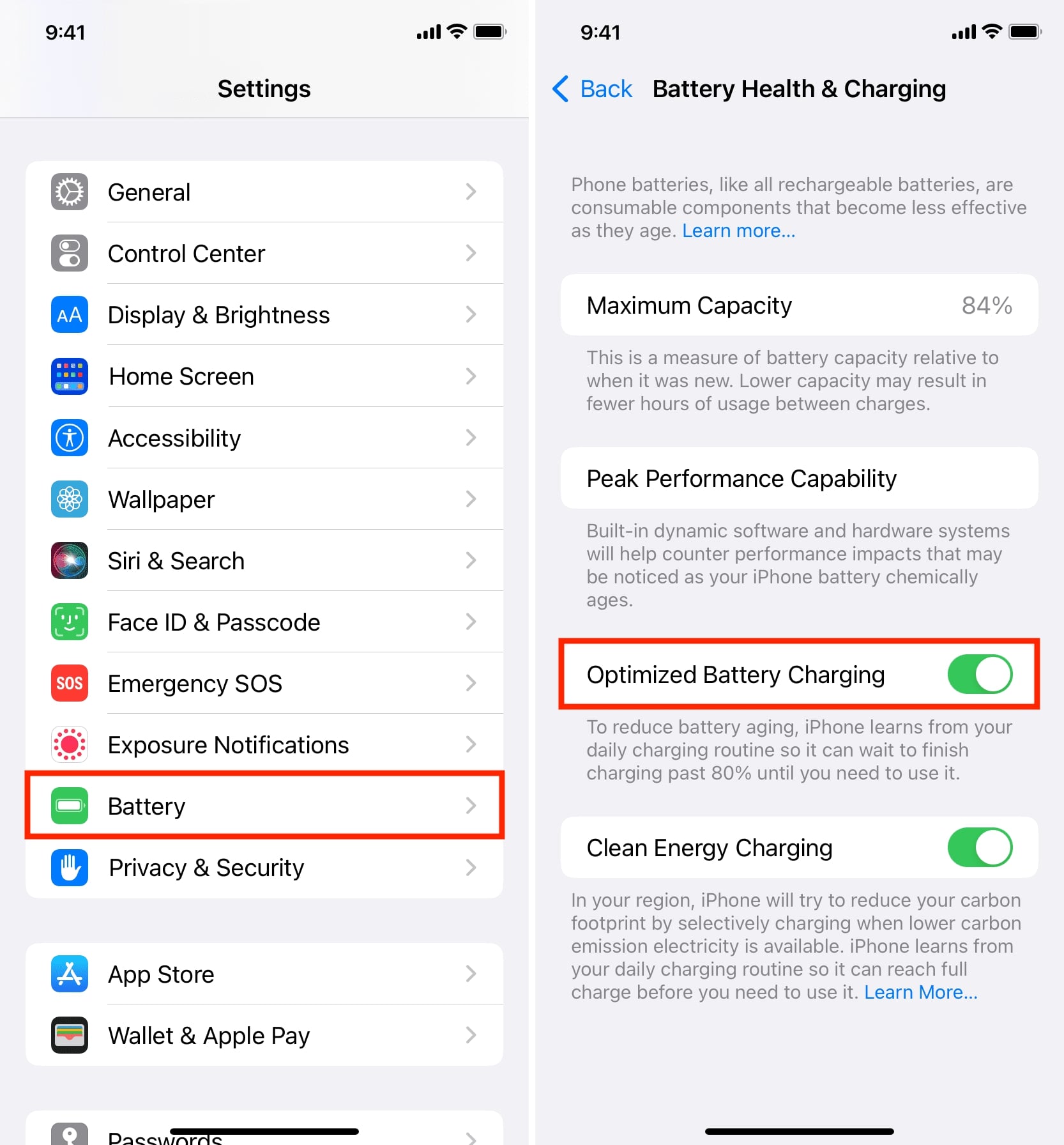
Si la capacidad máxima de tu batería es del 80% o menos, es hora de reemplazarla. Al mismo tiempo, puedes ver otros datos importantes sobre la salud de tu batería. Reemplázala en el centro de reparación de Apple más cercano. No intentes hacerlo por ti mismo.
Método 4: Libera Espacio de Almacenamiento en el Teléfono y Elimina Aplicaciones Innecesarias
Cuanto más usamos nuestros teléfonos, más espacio de almacenamiento utilizamos. Llenamos nuestros dispositivos con capturas de pantalla, fotos, videos, música y aplicaciones que ya no utilizamos. Sin embargo, las aplicaciones antiguas pueden ocupar mucho espacio valioso de almacenamiento y activar constantemente procesos en segundo plano, que ralentizan tu teléfono.
Así es cómo puedes liberar espacio de almacenamiento y eliminar aplicaciones innecesarias:
- Paso 1: Ve a "Configuración" > "General" > "iPhone Storage/Espacio en iPhone". Aquí puedes ver información de almacenamiento, recomendaciones para optimizar el almacenamiento y una lista de todas tus aplicaciones.
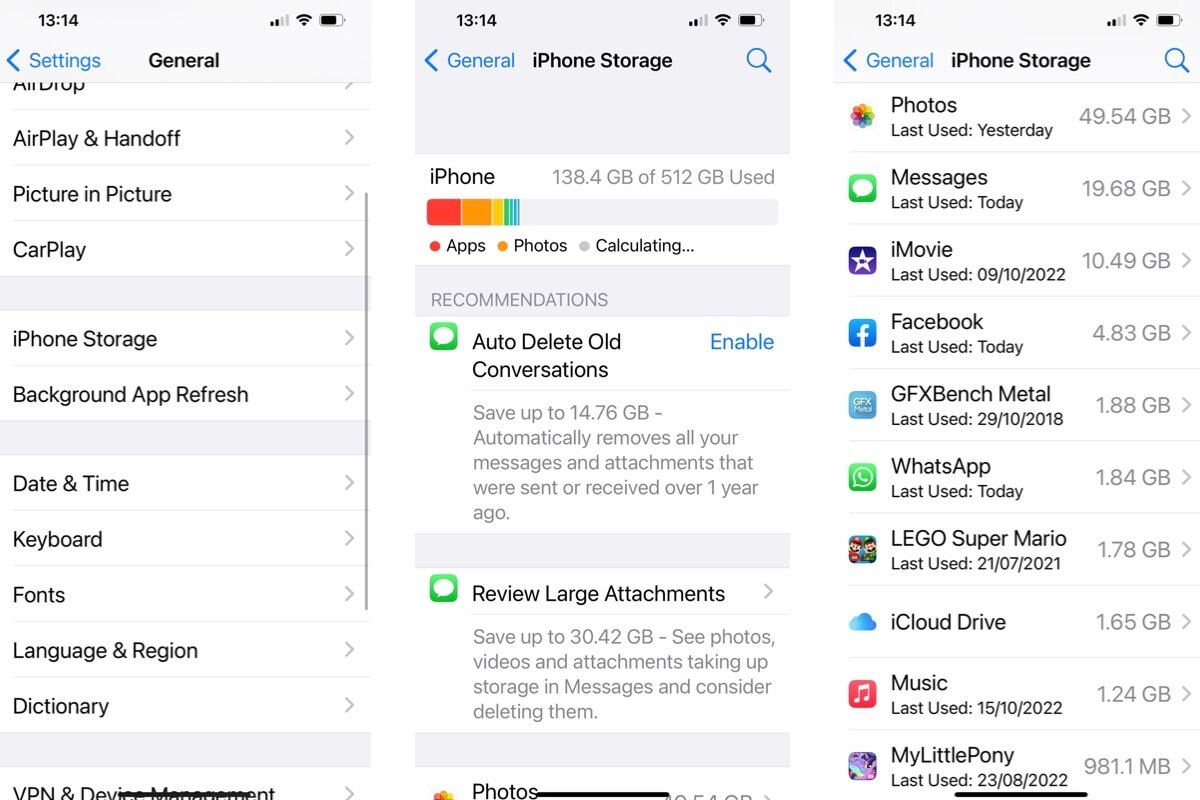
- Paso 2: Toca cualquier aplicación para obtener más información sobre ella, y al abrir la vista detallada, puedes tocar para eliminar la aplicación.
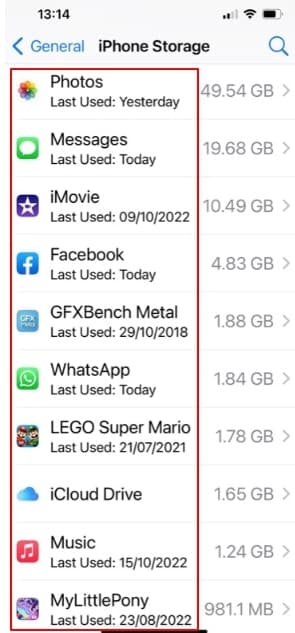
- Paso 3: Activa la opción "Auto Delete Old Conversations/Desinstalar Apps sin Usar" para aplicaciones automáticamente y ahorrar aún más espacio.
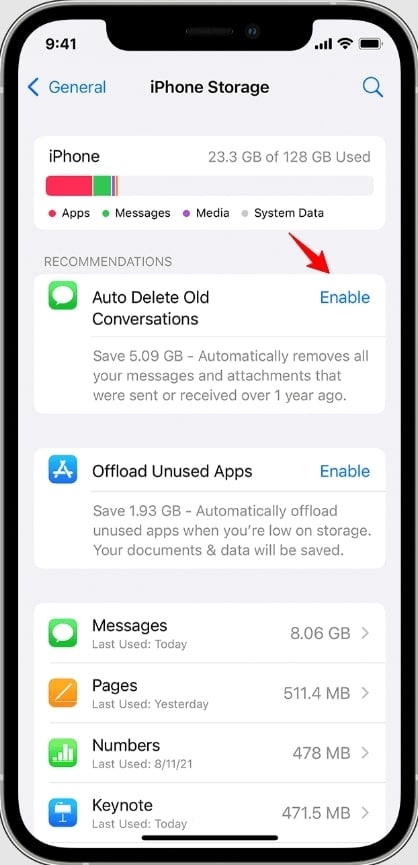
Método 5: Desactiva Procesos Automáticos
Puedes desactivar los procesos automáticos, solo si tu iPhone está volviéndose lento. Por otro lado, algunos sistemas desordenados, desactualizados y con errores pueden estar ejecutando múltiples procesos en segundo plano que consumen muchos recursos.
Sin embargo, te aseguramos que mejorarás el rendimiento de tu teléfono si desactivas los procesos automáticos en segundo plano. Aquí te explicamos cómo puedes hacerlo:
- Paso 1: Toca "Configuración" y luego "App Store".
- Paso 2: En las "Automatic Downloads/Descargas Automáticas", desactiva las opciones "Apps/Descarga de Apps" y "App Updates/Actualizaciones de Apps"
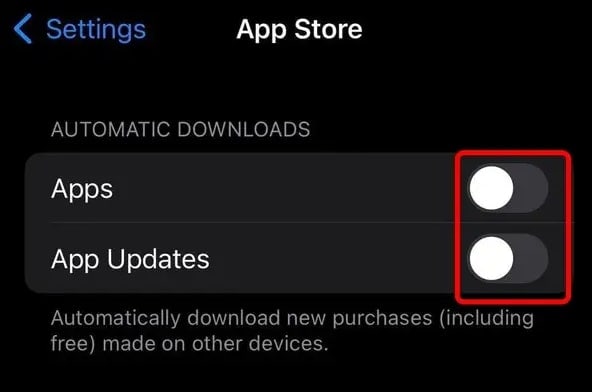
- Paso 3: Ve a "General" > "Background App Refresh/Actualización en 2do Plano" en la "Configuración".
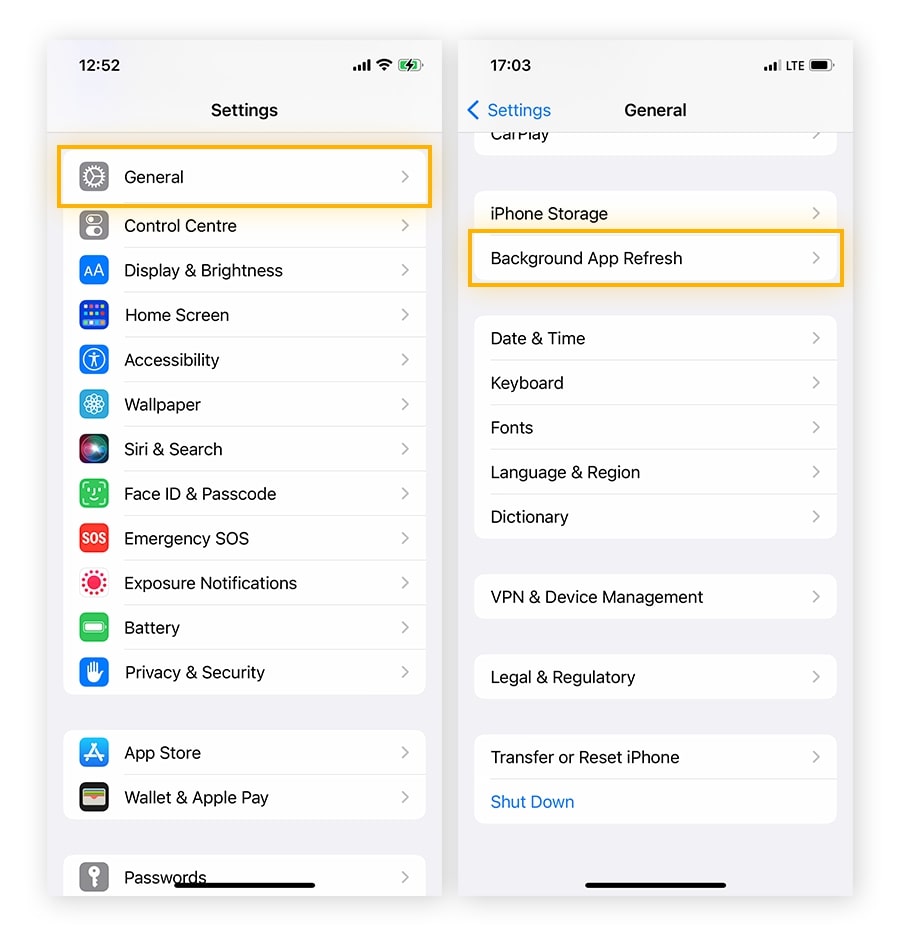
- Paso 4: Desactiva la opción "Actualización en 2do Plano" tocando "No".
Método 6: Actualiza las Aplicaciones
Las aplicaciones a menudo se actualizan debido a problemas de seguridad. Al mismo tiempo, algunos servicios pueden consumir más recursos en tu dispositivo debido a un diseño deficiente o errores. Es por eso que también debes actualizar regularmente todas tus aplicaciones.
A veces, tu teléfono puede no estar lento en general, pero algunas aplicaciones si pueden estarlo. También puedes solucionarlo actualizando e incluso volviendo a instalar esas aplicaciones. Así es cómo puedes actualizar rápidamente todas tus aplicaciones:
- Paso 1: Abre "Settings/Configuración" y toca "App Store".
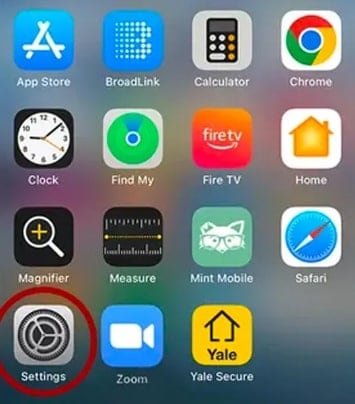
- Paso 2: Activa "App Updates/Actualizaciones de Apps" (reactívalo si es necesario). Si hay actualizaciones disponibles para las aplicaciones, comenzarán automáticamente.
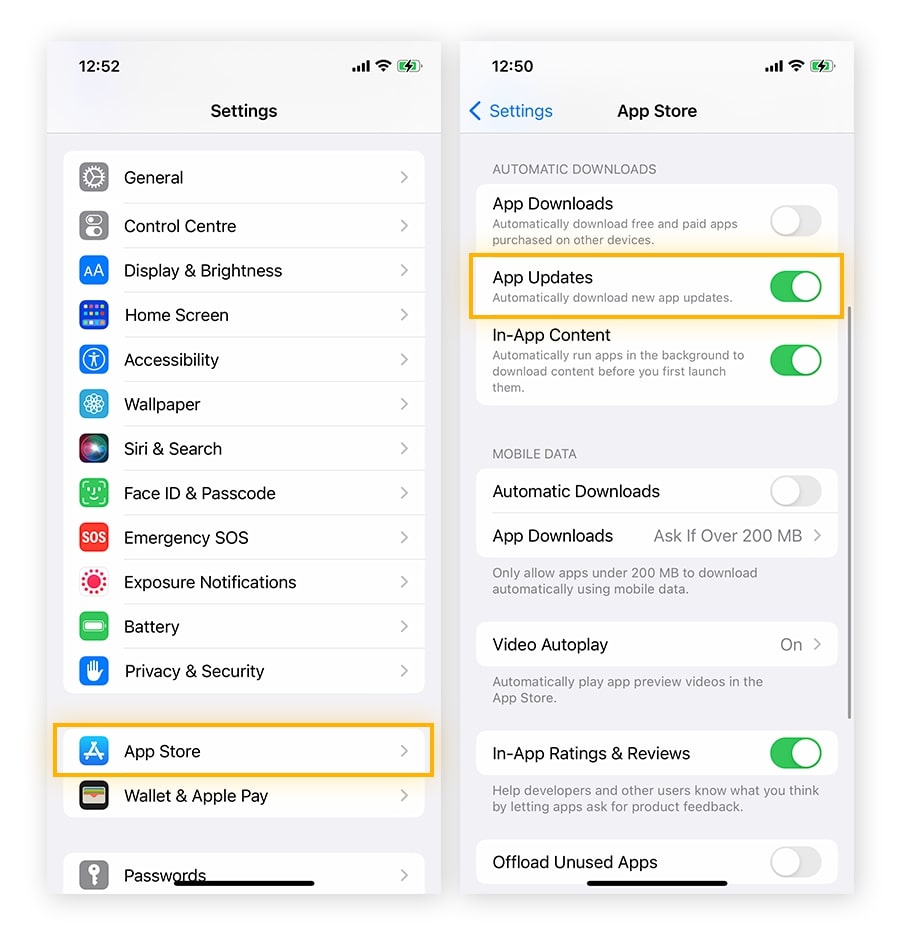
Método 7: Libera la Caché del Navegador
La mayoría de las personas se refieren al mal rendimiento del navegador al hablar sobre un iPhone lento. Seamos realistas: todos pasamos mucho tiempo navegando por la web y queremos una experiencia fluida. La caché, es la información temporal que tu navegador almacena en tu dispositivo para ayudarte a navegar rápidamente por las páginas web.
Sin embargo, demasiados datos de caché pueden ocupar mucho espacio de almacenamiento y reducir la velocidad. Por eso, debes borrar periódicamente la caché de tu navegador web. Así es cómo puedes hacerlo si usas Safari en tu iPhone:
- Paso 1: Abre "Configuración" en tu iPhone, busca el ícono de "Safari" y tócalo.
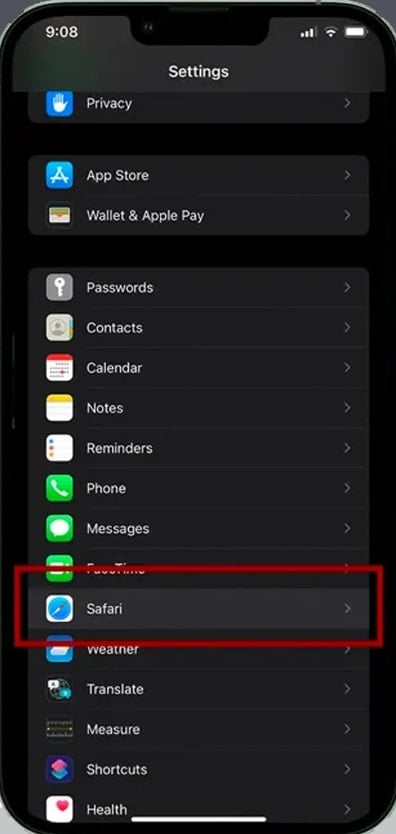
- Paso 2: En el "menú de Safari", toca "Clear History and Website Data/Borrar Historial y Datos".
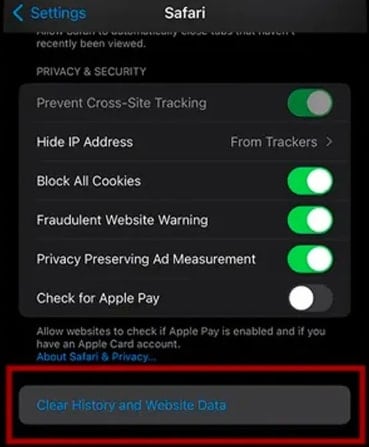
- Paso 3: Confirma la acción tocando en "Clear History and Data/Borrar Historial y Datos". Espera hasta que tu dispositivo borre la caché del navegador y las cookies.
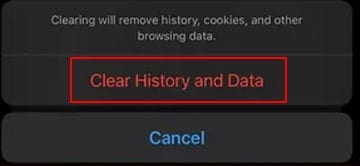
Método 8: Actualiza Tu iOS
Instalar la última versión estable de iOS puede evitar que tu iPhone se vuelva más lento. Muchas personas han informado que sus iPhones se vuelven más lentos, cuando hay una actualización nueva disponible. En otras palabras, su versión actual se vuelve más lenta hasta que la actualizan.
Algunos usuarios incluso han reportado problemas de sobrecalentamiento yen la batería. Ya sea que esto ocurra por accidente o que Apple lo haga para animar a los usuarios a obtener la última actualización, es irrelevante. Deberías actualizar tu teléfono a la última versión de iOS para mejorar la velocidad y obtener parches de seguridad valiosos.
Así es cómo puedes verificar las actualizaciones de iOS:
- Paso 1: Ve a "Configuración" > "General" > "Actualización de Software".
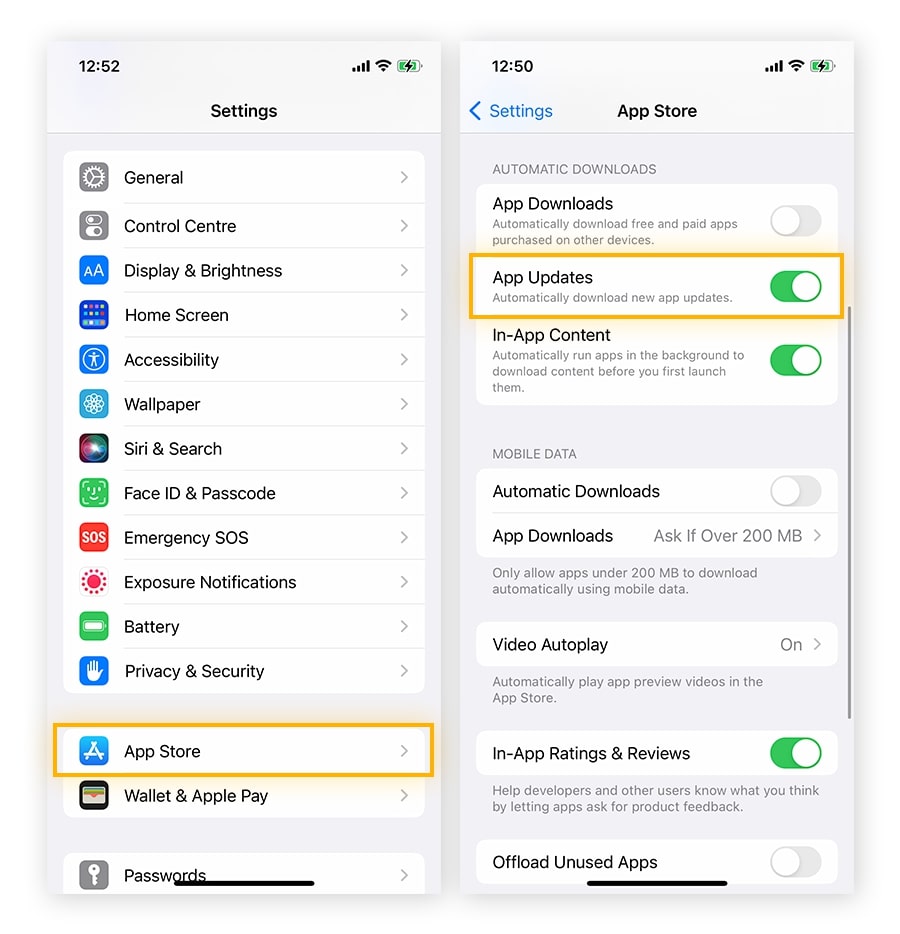
- Paso 2: Espera a que tu teléfono busque actualizaciones.
- Paso 3: Si hay una actualización, toca "Download and Install/Descargar e Instalar" y proporciona todas las contraseñas requeridas. Cuando comience la actualización, espera hasta que se complete y no apagues tu teléfono.
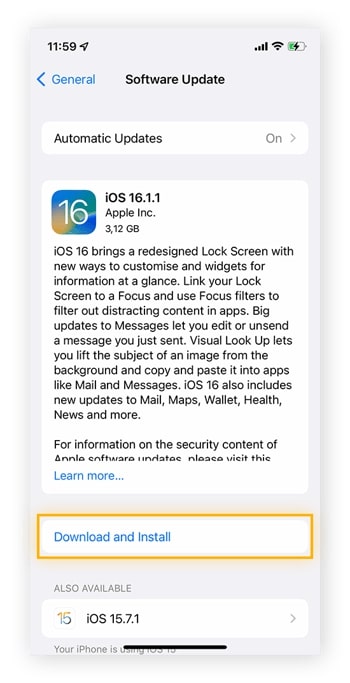
Parte 3. Cómo Proteger Tu iPhone para Que No Se Ponga Lento en el Futuro
Tu iPhone naturalmente se volverá más lento con el tiempo. Sin embargo, puedes minimizar estos efectos con algunos hábitos saludables. La mayoría de esto se reduce a tomar regularmente todos los pasos anteriores. Aquí hay otros que debes considerar:
- style="list-style: disc; margin-left: 20px;">
- Revisa regularmente el almacenamiento y libera espacio de aplicaciones valiosas;
- Elimina aplicaciones innecesarias y bloatware/aplicaciones preinstaladas;
- Actualiza todo regularmente;
- Evita exponer tu dispositivo a temperaturas extremas;
- Evita usar el modo de bajo consumo a menos que sea necesario;
- Utiliza el brillo automático;
- Verifica la información de la batería y ajústala en consecuencia;
- Evita mantener tu batería en niveles bajos o sin carga;
- No cargues tu teléfono durante la noche;
- Limpia la caché regularmente;
- Desactiva las funciones que no utilices;
- Utiliza cargadores originales de Apple.
Conclusión
Si cuidas tu iPhone, te durará mucho más tiempo con un rendimiento confiable. Ante todo, desarrolla hábitos saludables y realiza un mantenimiento regular de tu dispositivo, ya que a largo plazo significará mucho. Además, dedica tiempo para hacer todos los pasos que hemos mencionado, y notarás un aumento inmediato en la velocidad.
Problemas de iPhone
- 1. Problemas de Pantalla
- Pantalla Táctil no Funciona
- Pantalla en Rojo de iPhone
- Pantalla Congelada del iPad
- Pantalla blanca de iPhone
- Pantalla Azul de iPhone
- Reparar Pantalla de iPhone
- 2. Problemas de Batería
- 3. Problemas de Sonido
- Problema de Eco de iPhone
- Problema de iPhone Micrófono
- Problemas del Sonido de iPhone
- Problema de iPhone Volumen
- Problemas de Auriculares iPhone
- Correo de Voz Visual No Disponible
- Problema de iPhone Alarm
- 4. Otros Problemas
- Datos de iPhone no Funcionan
- Fallo de Actualización
- Modo DFU de iOS
- Problemas de Ajustes
- Reparar iPhone Mojado
- Problemas del Teclado de iPhone
- Sensor de Proximidad iPhone
- Problemas de iPhone Jailbreak
- Problema de Cámara de iPhone
- Problemas de FaceTime
- Problema de iPhone GPS
- Problema de iPhone Facebook
- Reparar iPhone Backlight
- Activar iPhone 6s
- El Sobrecalentamiento iPhone
- Problema de Llamado de iPhone
- iPhone no Responde
- Problemas de Sincronización
- Problemas de iPhone Bluetooth
- ● Gestionar/transferir/recuperar datos
- ● Desbloquear/activar/bloquear pantalla FRP
- ● Resolver problemas en iOS y Android
- Prueba Gratuita Desbloquea Ahora Desbloquea Ahora





Paula Hernández
staff Editor